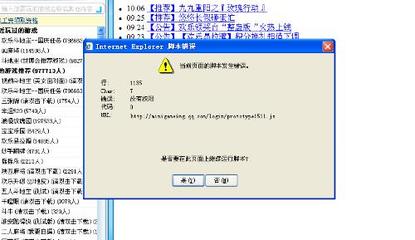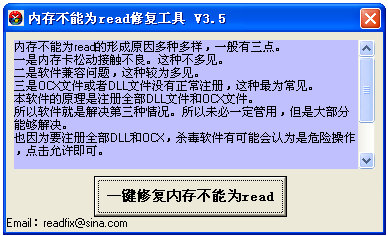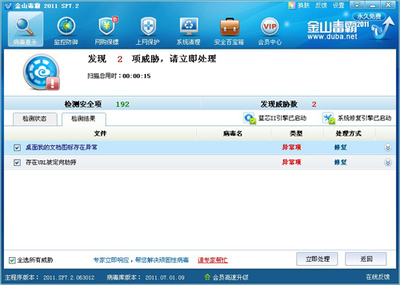qqprotect.exe进程是用于保存QQ程序安全所运行的程序,导致“qqprotect遇到错误”提示的原因多数情况下是由于QQ程序与其它程序存在不兼容情况所导致的。对此小编与大家分享一下针对此类情况的统一解决方法,希望对大家能有所帮助。
qqprotect遇到错误怎么解决――方法/步骤qqprotect遇到错误怎么解决 1、
打开百度搜索框,输入“EMET”(增强减灾体验工具)进入微软官方下载该修复程序。
qqprotect遇到错误怎么解决 2、
运行“EMET”程序,点击“Configure Apps”按钮。
qqprotect遇到错误怎么解决_qqprotect
qqprotect遇到错误怎么解决 3、
在弹出的窗口中点击“Add”按钮。
qqprotect遇到错误怎么解决 4、
然后定位到QQ安装目录下,选择“qqprotect.exe”程序进行添加。
qqprotect遇到错误怎么解决_qqprotect
qqprotect遇到错误怎么解决 5、
接下来重启一下QQ程序来查看问题是否得到解决。通常该方法可以修复纳绝大部分QQ应用程序的错误。
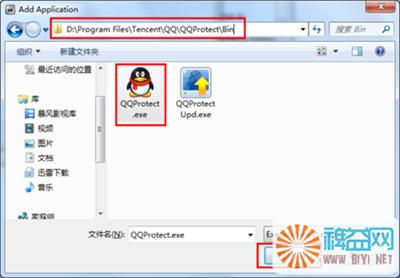
qqprotect遇到错误怎么解决 6、
还有一种方法就是利用“腾讯电脑管家”来修复QQ程序。打开“腾讯电脑管家”程序,点击主程序界面中的“软件管理”按钮。
qqprotect遇到错误怎么解决 7、
在随后打开的“软件管家”界面中,切换至“软件仓库”选项卡,点击“QQ”右侧的下拉箭头,从中选择“升级”按钮。此时程序会自动卸载并完成QQ的更新及升级操作。
qqprotect遇到错误怎么解决_qqprotect
qqprotect遇到错误怎么解决 8、
当以上方法还是无法解决问题时,我们可以通过删除QQ号相关信息来实现修复:打开搜索窗口(按Win+F即可打开)。然后搜索出问题的QQ号。搜索完成后,删除与当前QQ相关的所有文件和文件夹。
qqprotect遇到错误怎么解决 9、
当以上方法还是无法解决问题时,建议直接卸载QQ,然后下载最新版本的QQ重新安装一下。相信问题可以得到完美的解决。
 爱华网
爱华网